如何巧妙使用EXCEL交叉运算符
1、打开包含相关数据的EXCEL文件,为便于理解,我们模拟了以下数据;
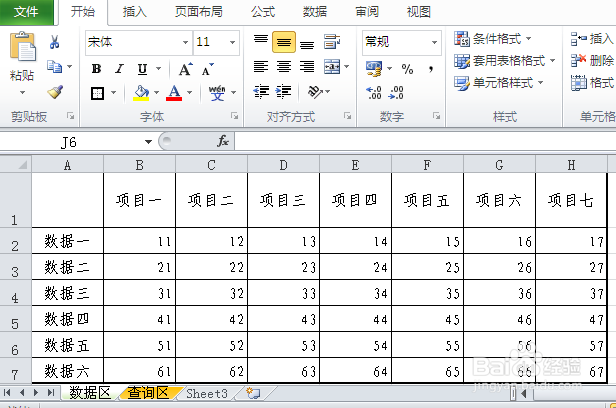
2、选中A1:H7区域的单元格,也就是包含数据的区域;

3、选择“公式”—“名称管理器”—“根据所选内容创建”;
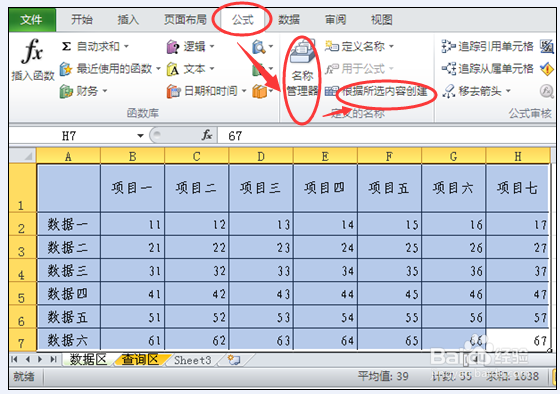
4、在弹出的对话框中选中“首行”和“最左行”,然后单击“确定”;

5、查看“名称管理器”,可以看到自动生成了13条名称;

6、选中B1:H1,建立名称为“项目”的名称;
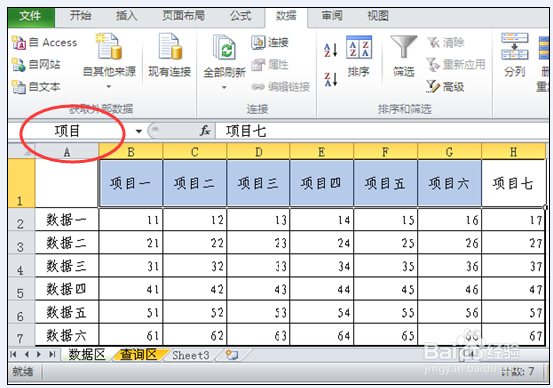
7、选中A2:A7,建立名称为“数据”的名称;
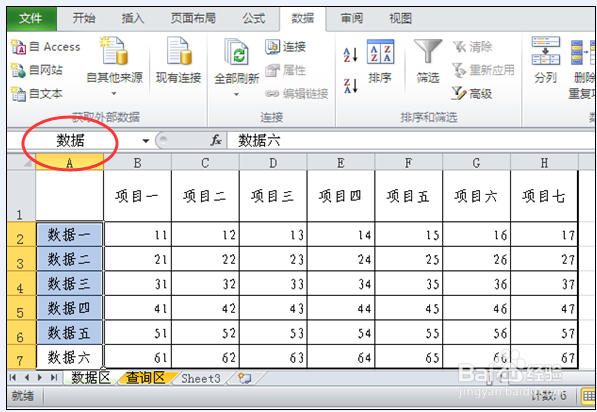
8、新建“查询区”工作表;

9、单击B1单元格(项目栏),选择“数据”—“数据有效性”;

10、在弹出的对话框中“允许”项选择“序列”,“来源”输入“=项目”,D1单元格(数据栏)数据有效性的设置方法与此相同,只是在“来源”输入“=数据”,单击“确定”;
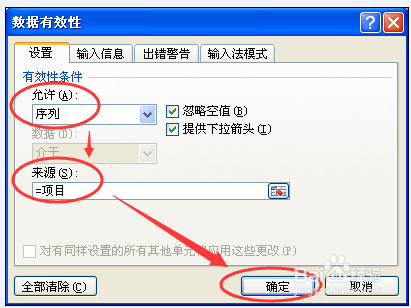
11、在“查询结果”栏输入公式“=IFERROR(INDIRECT(B1) INDIRECT(D1),)”,嵌套“IFERROR”函数的目的是为了表格的美观,核心的内容是“INDIRECT(B1) INDIRECT(D1)”,“INDIRECT(B1)”与“INDIRECT(D1)”之间有一个英文状态下的空格,也就是本经验所说的“EXCEL交叉运算符”;
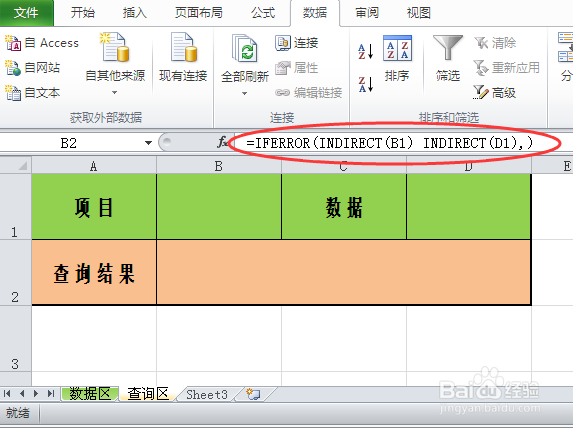
12、这样,我们就可以使用下拉菜单来选择项目和数据了,我们以“项目三”与“数据五”为例,“查询结果”直接生成“53”了;

13、如果我们要查询“项目五”与 “数据二”的结果,直接在下拉菜单选择“项目五”与 “数据二”即可。
